في ظل تزايد شعبية أجهزة Firestick من أمازون، يبحث الكثيرون عن طرق لتوسيع محتوى البث ليشمل منصات وتطبيقات أكثر. يُعد SmartTube واحدًا من أفضل التطبيقات البديلة لتطبيق يوتيوب على أجهزة Firestick، حيث يقدم تجربة مشاهدة فيديو محسنة وخالية من الإعلانات. في هذا المقال، سنستعرض دليلًا شاملاً خطوة بخطوة حول كيفية تثبيت SmartTube على Firestick، مع نصائح لضمان تجربة سلسة وممتعة.
ما هو تطبيق SmartTube ولماذا يجب استخدامه؟
SmartTube هو تطبيق بث فيديو تم تطويره كبديل لتطبيق YouTube الأصلي، ولكنه يأتي مع عدة مميزات تجعل تجربة المشاهدة أفضل:
- خالي من الإعلانات: يقدم SmartTube تجربة مشاهدة خالية تمامًا من الإعلانات.
- واجهة استخدام مميزة: التطبيق مصمم خصيصًا ليكون سهل الاستخدام على أجهزة التلفاز.
- خيارات تخصيص: يمكن للمستخدمين تخصيص إعدادات المشاهدة بما يناسبهم.
- أداء أفضل: يقلل التطبيق من الاستهلاك العالي للذاكرة على أجهزة Firestick.
خطوات تثبيت تطبيق SmartTube على Firestick
تثبيت SmartTube على Firestick ليس صعبًا، ولكن يتطلب اتباع بعض الخطوات البسيطة. لنبدأ مع هذه الخطوات:
الخطوة 1: تفعيل خيار تثبيت التطبيقات من مصادر غير معروفة
قبل أن نبدأ بتحميل تطبيق SmartTube، يجب تفعيل خيار تثبيت التطبيقات من مصادر غير معروفة:
- من الشاشة الرئيسية لجهاز Firestick، انتقل إلى الإعدادات (Settings).
- اختر My Fire TV أو Device حسب الإصدار.
- اضغط على Developer Options (خيارات المطور).
- فعّل التثبيت من مصادر غير معروفة (Apps from Unknown Sources) لتتمكن من تحميل التطبيقات من خارج متجر أمازون.
الخطوة 2: تثبيت تطبيق Downloader
لتثبيت SmartTube، نحتاج أولاً إلى تطبيق Downloader الذي يتيح تحميل التطبيقات من الإنترنت مباشرةً:
- من شاشة Firestick الرئيسية، انتقل إلى البحث (Search) واكتب Downloader.
- حدد Downloader من نتائج البحث وقم بتثبيته.
- بعد التثبيت، افتح التطبيق ووافق على الأذونات المطلوبة.
الخطوة 3: تحميل SmartTube باستخدام تطبيق Downloader
بمجرد تثبيت Downloader، يمكنك تحميل SmartTube باتباع الخطوات التالية:
- افتح Downloader وانتقل إلى خانة URL.
- أدخل الرابط التالي لتحميل تطبيق SmartTube: رابط التحميل (يرجى التأكد من الرابط من الموقع الرسمي للحصول على أحدث نسخة).
- اضغط على Go وانتظر حتى يتم تنزيل الملف.
الخطوة 4: تثبيت تطبيق SmartTube
بعد تحميل ملف APK الخاص بتطبيق SmartTube:
- ستظهر نافذة منبثقة لبدء التثبيت. اضغط على Install (تثبيت).
- انتظر قليلاً حتى تنتهي عملية التثبيت.
- بعد التثبيت، اضغط على Open لفتح التطبيق وبدء استخدامه.
إعداد تطبيق SmartTube على Firestick
بعد تثبيت التطبيق، يمكنك البدء في إعداد SmartTube على جهاز Firestick الخاص بك. إليك خطوات الإعداد الأساسية:
- تسجيل الدخول إلى حساب YouTube: افتح SmartTube واضغط على خيار تسجيل الدخول للوصول إلى قوائم التشغيل والقنوات الخاصة بك.
- تخصيص جودة الفيديو: يمكنك تخصيص جودة الفيديو التي ترغب بمشاهدتها، مثل 720p أو 1080p، لضمان تجربة مشاهدة تناسب سرعة الإنترنت لديك.
- تفعيل وضع الترجمة: إذا كنت تفضل مشاهدة الفيديوهات مع الترجمة، يمكنك تفعيل خيار الترجمة في إعدادات التطبيق.
مميزات إضافية لتطبيق SmartTube على Firestick
تطبيق SmartTube يحتوي على العديد من المميزات الإضافية التي تجعله اختيارًا مميزًا، ومنها:
- خدمة التوصيات الذكية: يتميز التطبيق بنظام توصيات ذكي يعتمد على مشاهدة الفيديوهات السابقة.
- دعم قنوات الأطفال: يتيح التطبيق فلترة المحتوى للأطفال، مما يجعله مناسبًا للعائلة.
- إمكانية عرض الفيديو بجودة 4K: يدعم SmartTube جودة الفيديو العالية مثل 4K إذا كان جهازك واتصال الإنترنت يدعمان ذلك.
نصائح لتحسين تجربة استخدام SmartTube على Firestick
للحصول على أفضل تجربة ممكنة مع SmartTube على Firestick، إليك بعض النصائح:
- تحديث التطبيق بانتظام: تأكد من أنك تستخدم الإصدار الأحدث من SmartTube للحصول على المميزات الجديدة وتحسينات الأداء.
- استخدام VPN: إذا كنت تواجه مشاكل في الوصول إلى بعض الفيديوهات بسبب قيود جغرافية، يمكن أن يساعدك VPN في تجاوز هذه القيود.
- تخصيص واجهة التطبيق: يمكنك تخصيص واجهة SmartTube حسب تفضيلاتك للوصول السريع إلى الفيديوهات والقنوات المفضلة.
حل المشاكل الشائعة في تطبيق SmartTube
على الرغم من كفاءة التطبيق، قد تواجه بعض المشاكل. إليك أبرز الحلول:
- مشكلة توقف التطبيق عن العمل: حاول إعادة تشغيل جهاز Firestick، أو احذف التطبيق وأعد تثبيته.
- عدم عرض الفيديو بجودة عالية: تحقق من سرعة الإنترنت لديك وحاول ضبط جودة الفيديو من إعدادات التطبيق.
- مشاكل في تسجيل الدخول: إذا لم تتمكن من تسجيل الدخول إلى حسابك، تأكد من اتصال الإنترنت وأعد المحاولة بعد قليل.
الأسئلة الشائعة حول تطبيق SmartTube
هل تطبيق SmartTube مجاني؟
نعم، SmartTube هو تطبيق مجاني ويتيح لك الوصول إلى مكتبة ضخمة من الفيديوهات بجودة عالية ودون إعلانات.
هل يمكن تحميل SmartTube على أجهزة أخرى؟
نعم، يمكنك تثبيت SmartTube على أجهزة Android TV، والهواتف الذكية التي تعمل بنظام Android، بالإضافة إلى أجهزة Firestick.
هل يحتاج تطبيق SmartTube إلى تسجيل دخول؟
التطبيق لا يتطلب تسجيل دخول لمشاهدة المحتوى، ولكن إذا كنت ترغب في الوصول إلى قوائم التشغيل أو القنوات المفضلة، يمكنك تسجيل الدخول باستخدام حساب YouTube الخاص بك.
خاتمة
إن تثبيت SmartTube على جهاز Firestick يُعد خيارًا مثاليًا لمحبي الفيديوهات والمحتوى الخالي من الإعلانات. باتباع هذا الدليل خطوة بخطوة، ستتمكن من تثبيت التطبيق والاستمتاع بتجربة مشاهدة محسنة بدون مشاكل.
كيفية تثبيت تطبيق Rapid Streamz على Firestick و Android TV Box: دليل شامل
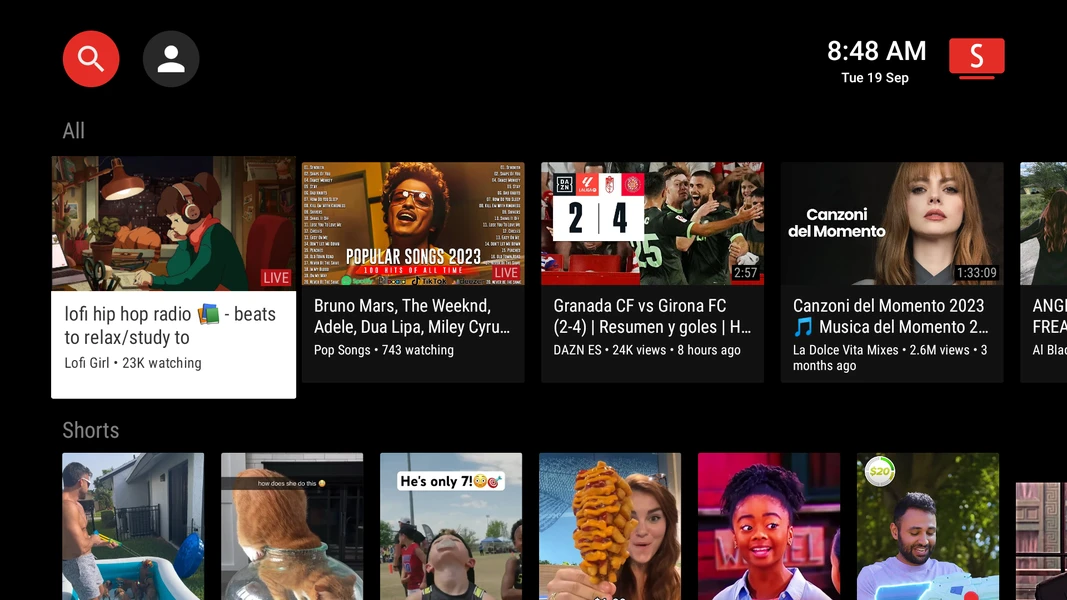
اترك تعليقاً